Win10にアップグレードしてみましたが・・・ [PC]
もうちょっと様子を見てからにしようかなと思いつつ、1年間の無料アップグレード期間が
あるとはいえ、問題が無いなら導入してもいいかなってことでWin8.1→Win10を試して
みました。
右下のタスクバーに通知が出たら予約してインストール準備が主な流れですが、インストール
メディアを作っておきたかったので、下記のリンク先よりisoファイルをダウンロードしました。
私のPCは64bitなのでリンク先の"ツールを今すぐダウンロード (64 ビット バージョン)"
から下記のダウンローダを任意の場所にダウンロードして起動します。
起動すると下記のメニューが出るので"他のPC用にインストールメディアを作る"を選択して
次へをクリック。
次に言語、エディション、アーキテクチャの設定を行います。
言語は日本語で良いとしてエディションとアーキテクチャは注意が必要です。
無料アップグレードは現在のWin7、Win8.1のエディションによってインストールできる
エディションの制限があります。
私の把握しているものでは下記の通り。
〇:Win7 Home Premium → Win10 Home
×:Win7 Home Premium → Win10 Pro(別途プロダクトキーが必要)
〇:Win8.1 Pro → Win10 Pro
×:Win8.1 Pro → Win10 Home(別途プロダクトキーが必要)
×:Win8 Pro → Win10 Pro(インストール終了間際でフリーズ)
PC再起動で前のバージョンに強制アンインストール開始。
次に記憶メディアの選択。
今回はDVD-Rに保存するため"ISOファイル"を選択。
次に任意の保存先を選択。
保存をクリックで isoファイルのダウンロードを開始します。
ダウンロードが終わったら"DVD 書き込み用ドライブを開く"で書き込みを開始します。
予めDVDドライブにはメディアをセットしておきます。
書き込みが終わったら完了をクリックして終了です。
任意に保存した isoファイルは残っているのでバックアップとして持っておくのも
良いでしょう。
書き込み状況はこんな感じ。
いよいよWin10のインストール開始となる訳ですが、注意点が幾つかあります。
無料アップグレードを行うにはライセンス承認していることが必須となります。
Win7の場合は、こちらを参考にライセンス承認を行ってください。
"直接接続を使用したライセンス認証"を参照。
Win8.1の場合はログイン時にライセンス承認していると思うので特に問題なし。
意図的にローカルライセンスを使っている場合は、ライセンスを切り替えて
ライセンス承認する必要があります。
セキュリティソフトは問題ないかもしれないけどアンインストール推奨。
それではインストール開始。
DVDドライブの"setup.exe"を起動。
"更新プログラムをダウンロードしてインストールする(推奨)"
を選択して次へをクリック。
ライセンス承認してない場合はここでプロダクトキーを入力しないと先へ進めません。
ここでは特に操作は必要ないと思いますが、"引き継ぐものを変更"したい場合は文字を
クリックします。
インストールをクリックでインストール開始となります。
後は雑誌等で見かけるインストール画面となり、1時間ほどでインストールが終わると思います。
"引き継ぐものを変更"の項目はこんな感じ。
私のPCではお馴染みのESET Smart Security ![]()
Win10対応はV8.0からとなっています。
インストールに関しては次の注意事項が表示されます。
HIPS機能が無効になりますとの注意事項でインストール直後は下記のHIPSが赤く点灯し
無効となります。
製品のアクティベート終了後、自動でアップデートが入るので、そこで修正プログラムが
更新されるようです。再起動の指示は出ませんが、プログラム更新されただけでは無効の
ままなので必ずPCを再起動してください。
再起動することで有効となります。
一通りインストールが終わって各アプリを確認したところ、Windowsに関するソフトウェア
関係は特に問題なく引き継がれており起動不能というものはないみたいでした。
ただ問題が1件発生!!
私のPCは地デジチューナーを後付けで搭載しているのですが、視聴、録画は行えるものの
録画した番組を再生しようとすると再生画面が立ち上がらないという問題が発生!!
今、見ると5年程前の記事ですね。
製品、ソフトウェアが古いのかと思いましたが、某サイトの口コミ情報をみると最新型でも
同じ症状が出ているみたいで、皆様、Win10対応ソフトウェアの修正待ちと言った感じ。
一部サーバー経由でワンセグ変換かければ見られるようですが、サーバー設定がうまく
できなかったので止む無く断念。
大人しくソフトウェアの修正を待つことにしました。
同じメーカーの地デジチューナーを使っている方はご注意ください。
そういう訳で、Win10 → Win8.1ダウングレード方法は下記の通りです。(^^;)
スタートボタンから"設定"を選択。
メニューから"更新とセキュリティ"を選択。
メニューから"回復"を選択。
メニューから"Windows 8.1に戻す"の"開始する"を選択。
これでWin10をインストールする前の状態に戻せます。![]()
当然の事ながら、Win10で追加更新されたアプリもインストール前に
戻りますのでご注意ください。
地デジチューナーのソフトウェア、早く修正版出ると良いな~(^^;)


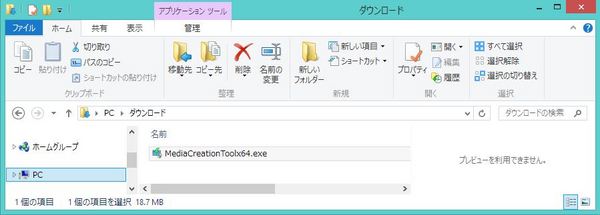
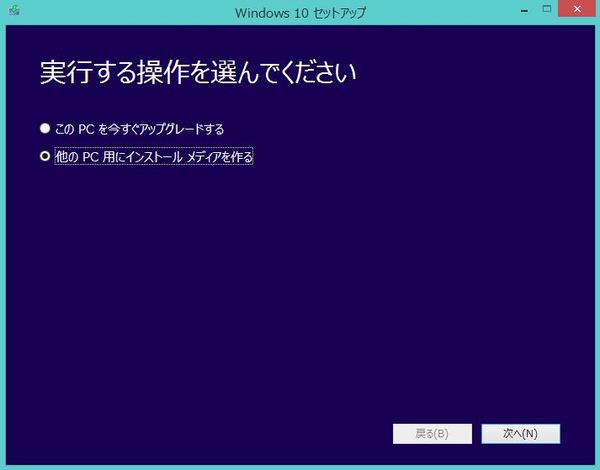
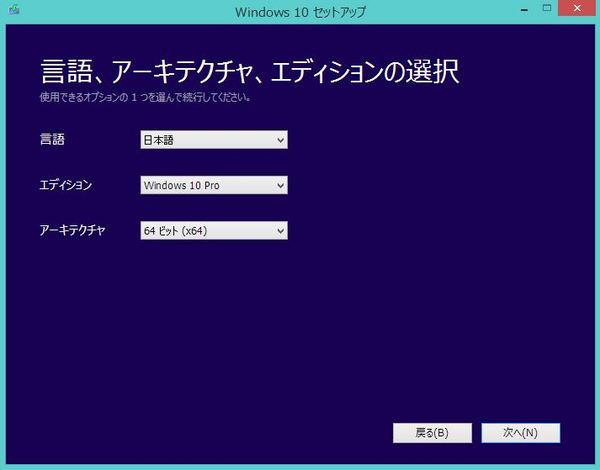
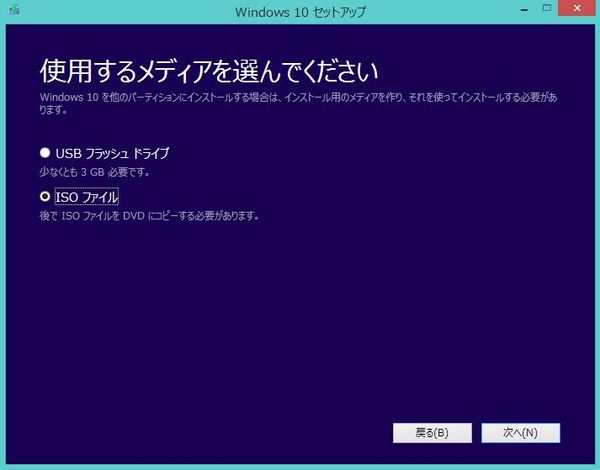
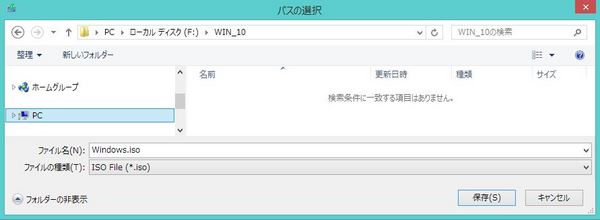

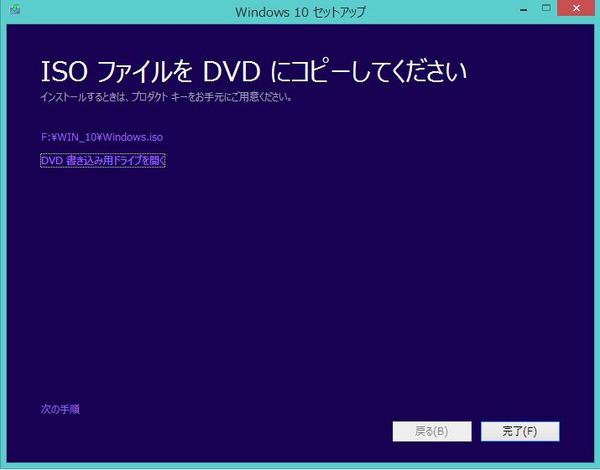
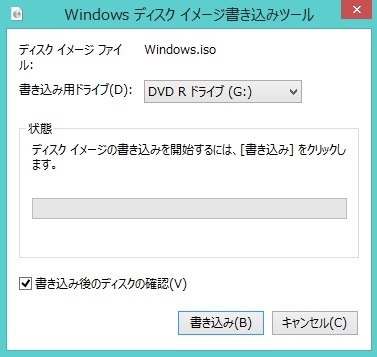
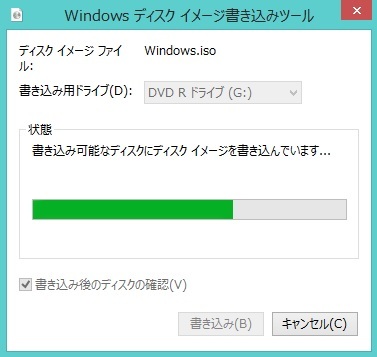
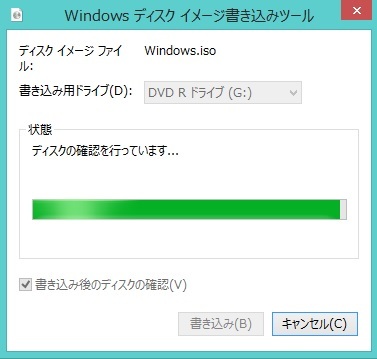
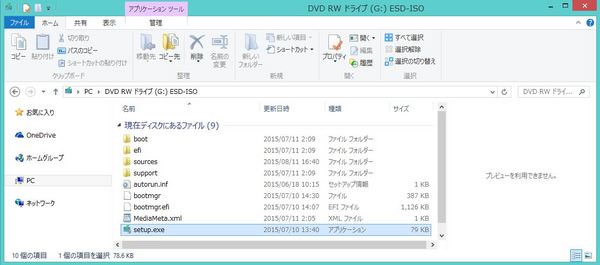
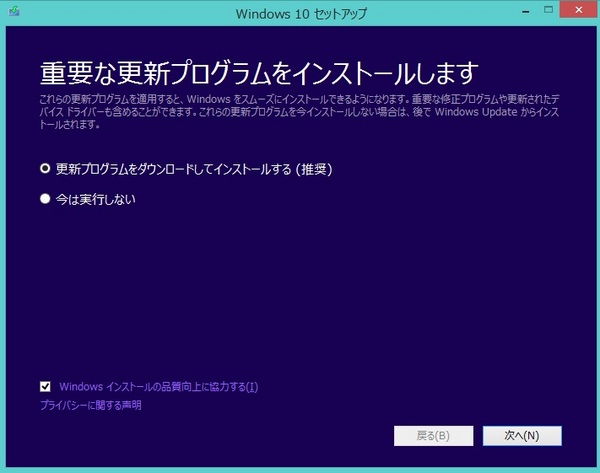
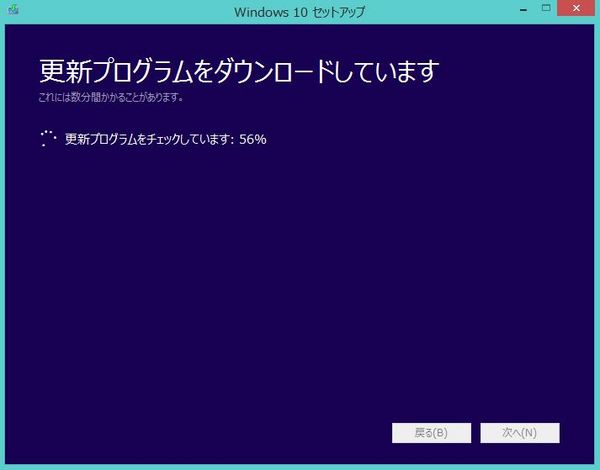
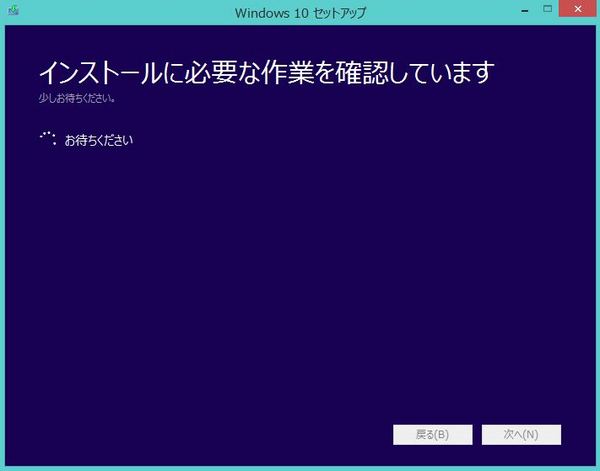

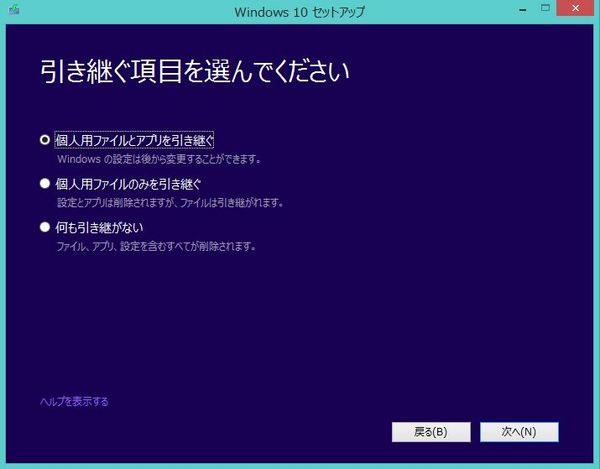
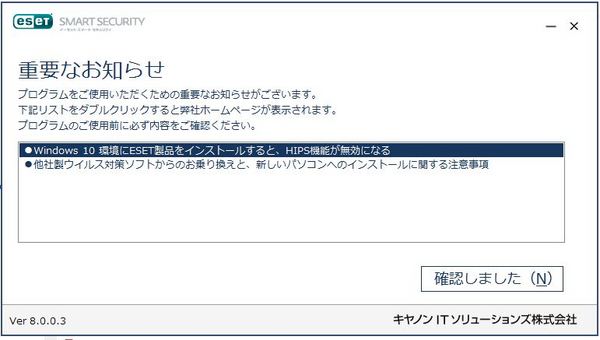
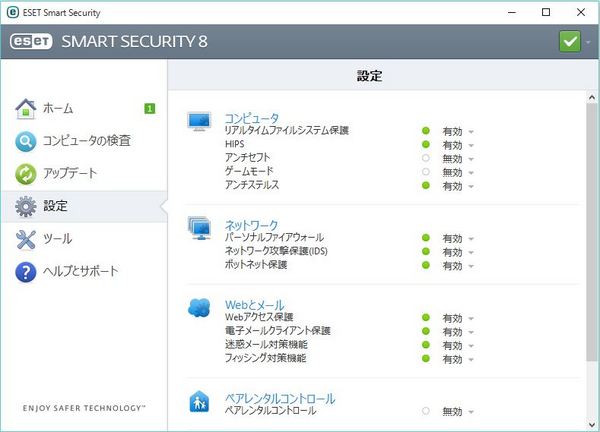
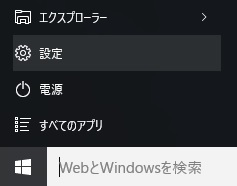
yamさん、nice!とご訪問ありがとう御座います♪
by Ten (2015-08-16 12:37)
ネオ・アッキーさん、nice!とご訪問ありがとう御座います♪
by Ten (2015-08-16 20:00)
ハマコウさん、nice!とご訪問ありがとう御座います♪
by Ten (2015-08-16 20:01)
Ujiki.oOさん、nice!とご訪問ありがとう御座います♪
by Ten (2015-08-16 20:21)
tweet_2さん、nice!とご訪問ありがとう御座います♪
by Ten (2015-08-16 20:23)
(。・_・。)2kさん、nice!とご訪問ありがとう御座います♪
by Ten (2015-08-16 23:35)
kawasemiさん、nice!とご訪問ありがとう御座います♪
by Ten (2015-08-17 20:32)
ryo1216さん、nice!と訪問ありがとう御座います♪
by Ten (2015-08-20 23:04)
trending-nowさん、nice!とご訪問ありがとう御座います♪
by Ten (2015-08-25 22:23)
さらまわしさん、nice!とご訪問ありがとう御座います♪
by Ten (2015-08-31 23:01)
トメサンさん、nice!とご訪問ありがとう御座います♪
by Ten (2015-10-11 12:37)